Když někdo uslyší o aplikacích třetích stran, může si o nich myslet jako o nelegálním typu aplikací. Naopak tomu tak není, protože používání aplikace třetí strany není nezákonné. Aplikace třetích stran jsou softwarové aplikace vytvořené jinými vývojáři než výrobcem zařízení nebo jeho operačního systému.
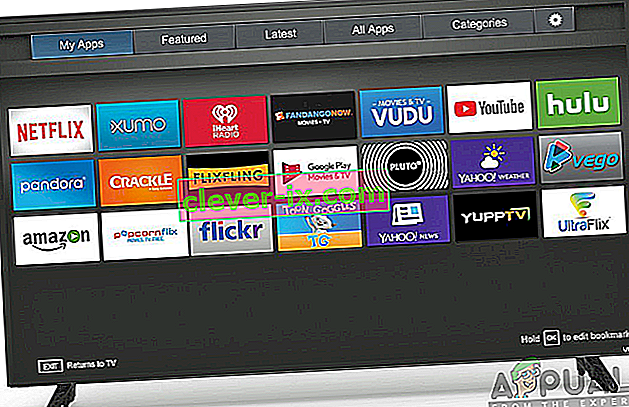
Chcete nyní stáhnout aplikace třetích stran na svůj Smart Samsung TV, ale nevíte, jak na to? Projděte si tuto stránku a získejte odpověď na svou otázku nejjednoduššími způsoby. Pokud víte, jak stahovat aplikace z Obchodu Play do televizoru Samsung, bude pro vás výhodné vědět a rozumět tomu, jak získat také aplikace třetích stran.
Nejpozoruhodnější je, že k úspěšnému stažení aplikací třetích stran do vaší Smart Samsung TV budete potřebovat mimo jiné počítač a paměťové zařízení, jako je Flash Drive, SD karta nebo Pen Drive. Kromě toho musíte zajistit, aby byl váš počítač a televizor připojen ke stejné bezdrátové síti.
Nyní, když míříte ke stahování aplikací třetích stran, musíte nejprve povolit instalaci z neznámých zdrojů zapnutím funkce Neznámé zdroje na vaší Samsung Smart TV. Chcete-li toho dosáhnout, budete muset postupovat podle následujících kroků:
Poznámka pro uživatele TIZEN: Tizen má SDB, které používá pro komunikaci s připojenými zařízeními. Pokud tedy používáte Tizen, použijte tento nástroj namísto nástroje uvedeného v článku.
Povolení instalace z neznámých zdrojů
- Zapněte váš Samsung Smart TV.
- Na domovské obrazovce přejděte do nabídky Nastavení .
- Vyberte kartu Osobní a vyhledejte možnost Zabezpečení .
- Nyní uvidíte nastavení Neznámých zdrojů . Přepnout na přepínač vedle něj, aby ji povolit.
- Jakmile je tato funkce povolena, nyní si můžete zdarma stahovat aplikace z jiných zdrojů kromě obchodu Play.
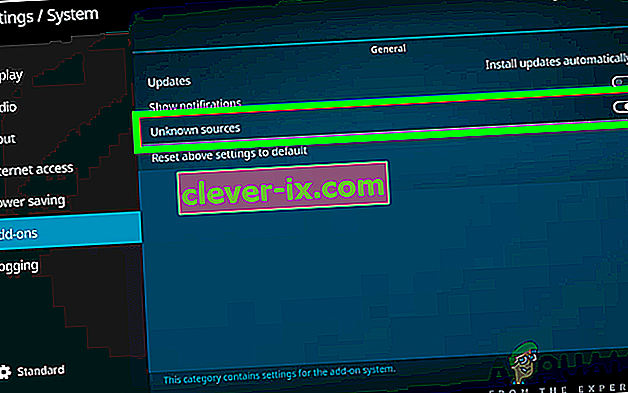
Povolení vývojářského režimu
Zadruhé budete muset na chytré televizi Samsung povolit režim vývojáře. Zapnutí vývojářského režimu vám umožní přístup ke všem druhům užitečných nástrojů a vylepšení ve vaší Smart TV. Stahování aplikací třetích stran je jednou z funkcí, které můžete dosáhnout v režimu pro vývojáře. Chcete-li to povolit, postupujte podle níže uvedených kroků:
- Zapněte si Samsung Smart TV .
- Přejděte na nastavení a vyberte možnost Smart Hub.
- Vyberte sekci Aplikace.
- Po kliknutí na panel aplikací budete vyzváni k zadání PIN . Na dálkovém ovládání zadejte jako špendlík 12345 . Toto je výchozí kód pro všechny chytré televizory Samsung.
- Nyní se zobrazí okno s konfigurací režimu vývojáře. Přepnout do režimu pro vývojáře na ON .
- Dále zadejte IP adresu z počítače, který chcete připojit k televizoru a klikněte na tlačítko OK . (IP adresu vašeho počítače najdete na podpoře Microsoftu)
- Poté můžete restartovat televizi a můžete jít.

Nyní, když jsou požadavky splněny, můžete pokračovat a stáhnout si do své Smart TV aplikace třetích stran. Existují externí a interní způsoby, jak si můžete aplikace stáhnout. To zahrnuje použití příkazového řádku ve vašem počítači nebo použití externích úložných zařízení.
Stahování aplikací třetích stran pomocí příkazového řádku
Jedná se o jeden z nejjednodušších způsobů stahování aplikací třetích stran do vaší Samsung Smart TV. S pomocí počítače pomocí příkazového řádku zadáte několik málo příkazů a necháte si aplikaci nainstalovat do televizoru. Chcete-li toho však dosáhnout, budete muset zjistit adresu IP vašeho televizoru. Chcete-li získat adresu IP, postupujte podle níže uvedeného postupu:
- Zapněte vaši TV a přejděte na Nastavení .
- Vyberte možnost sítě.
- Klikněte na Informace a uvidíte sekci IP adresa.
- Poznamenejte si IP adresu vašeho televizoru. Mělo by se to podobat, 168.2.201
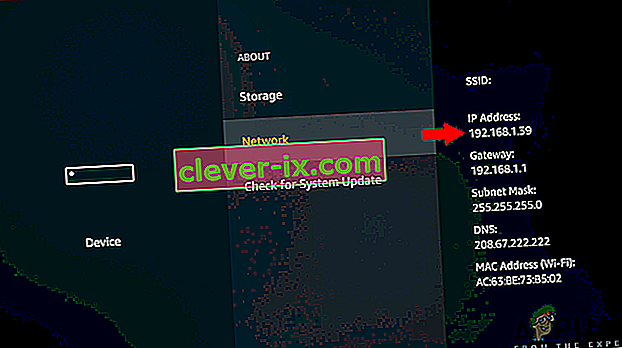
Nyní, když máte IP adresu svého televizoru, můžete nyní pokračovat v procesu stahování podle níže uvedených kroků:
- Otevřete počítač a spusťte příkazový řádek.
- Na příkazovém řádku zadejte příkaz adb connect 192.168.2.201 (IP vašeho televizoru). To vám ukáže, že jste připojeni k 192.168.2.201:5555
- Spusťte příkaz install D \ install.apk (toto je umístění souboru vaší aplikace).
- Chvíli buďte trpěliví, protože stahování probíhá. Mělo by se to zobrazit jako úspěch ve výzvě.
- Odpojte televizor od počítače zadáním příkazu adb odpojit 192.168.2.201 (IP adresa vašeho televizoru)
- Nyní si úspěšně stáhnete aplikaci třetí strany do své Samsung Smart TV. Nyní můžete navigovat na inteligentním rozbočovači a poté v aplikacích v televizi, a tak najdete aplikaci, kterou jste si stáhli.
Stahování aplikací třetích stran pomocí externích úložných zařízení
To zahrnuje proces bočního načítání aplikací z důvěryhodného zdroje dostupného na internetu. To se provádí pomocí webového prohlížeče vašeho počítače, kde se aplikace stáhne do vašeho počítače. Nyní můžete pomocí paměťových zařízení, jako je flash disk, zkopírovat soubor z počítače a přenést jej do Samsung Smart TV. K dosažení tohoto procesu tedy budete muset postupovat podle níže uvedených kroků:
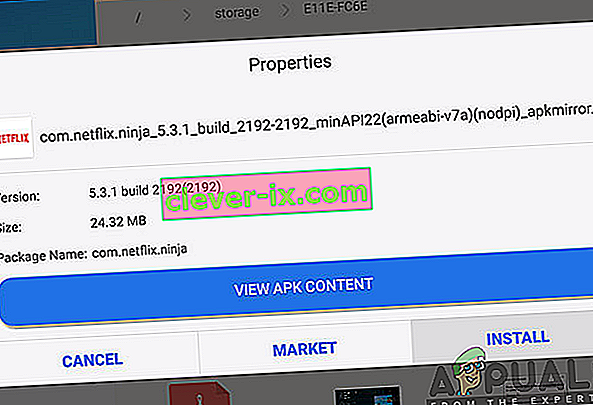
- Přejděte do webového prohlížeče v počítači nebo notebooku .
- Z důvěryhodných zdrojů vyhledejte soubor .apk pro aplikaci, kterou chcete nainstalovat do Samsung Smart TV, a poté jej stáhněte .
- Vložte jednotku Flash do notebooku nebo počítače a zkopírujte do ní soubor.
- Po zkopírování souboru vyjměte jednotku flash z počítače a připojte ji k televizoru .
- Otevřete flash disk a po nalezení souboru .apk jej vyberte a klikněte na Instalovat .
- Jakmile je proces instalace dokončen, můžete nyní otevřít a užít si aplikaci, kterou jste právě nainstalovali do Samsung Smart TV.


